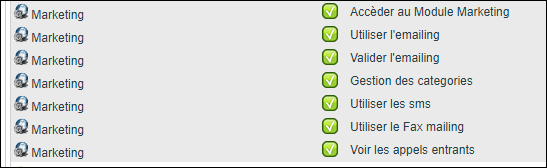Sommaire
Logiciel d’envoi de SMS
Votre solution CRM DoliPlus intègre un Logiciel d’envoi de SMS évitant tout besoin de connecteurs CRM et simplifie une parfaite liaison avec votre logiciel de gestion au quotidien.
Dolibarr + DoliPlus est indépendant des fournisseurs, ce chapitre décrit ici un connecteur en liaison avec un compte pré-payé OVH.
Un autre connecteur existe également en liaison avec SendinBlue (déjà utilisé pour envoyer les emailings). En savoir plus …
Deux modes principaux pour les envois :
- L’envoi de SMS de services, appelé également transactionnels : Depuis la fiche du tiers ou de la fiche Bon expédition par exemple.
- L’envoi de campagnes de SMS auprès des catégories de tiers ou de contacts permettant de cibler les destinataires
Envois de SMS transactionnels
Il est possible d’envoyer des SMS directement depuis le Tiers, une livraison …
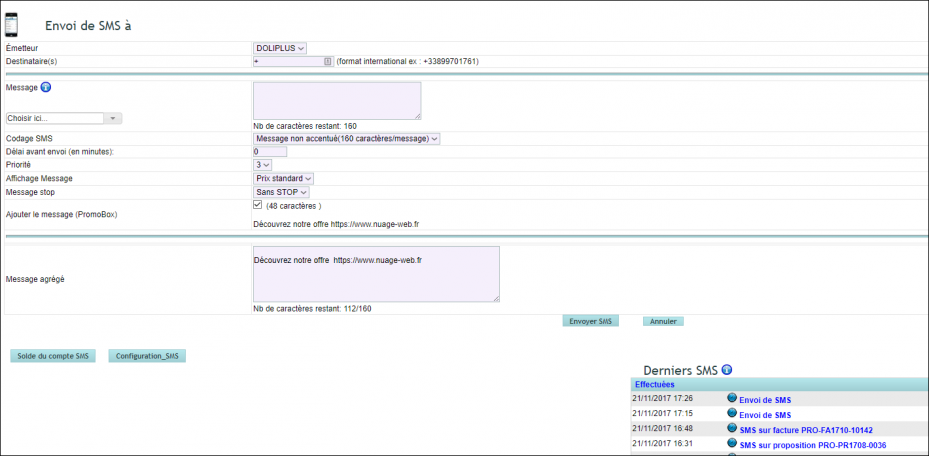
Compteur de caractères: SMS de 160 caractères maximum envoyés en France, si le message dépasse alors compter un SMS de + en coût par l’opérateur.
Liste des n° de mobiles disponibles pour ce Tiers: Seuls les numéros mobiles du champ » Tel portable » sont disponibles et traduits automatiquement au format international (par défaut France)
Affichage du message:
- Flash: Le message est directement affiché à l’utilisateur sur l’écran du mobile à la réception. Le message n’est enregistré ni dans la mémoire du téléphone ni dans la carte SIM. Il est effacé dès que l’utilisateur a validé la visualisation.
- Standard: Le message est enregistré dans la mémoire du téléphone et si cette mémoire est pleine, dans la carte SIM par défaut.
- SIM : Le message est enregistré sur la carte SIM.
- ToolKit: Le message est transféré sur un équipement externe connecté au mobile (PDA, PC portable…)
Priorité: par défaut 3
Envoi différé: En minutes exemple 60 pour 1 heure.
Avec/sans STOP: Pour ne pas afficher ‘STOP au XXXXX’ dans le message dans le cas d’un SMS non commercial
Bouton solde: Permets de consulter le compteur du crédit Ovh restant et le listing des derniers messages envoyés.
Gestion des droits utilisateurs SMS transactionnels

Envois de SMS en masse – SMS Mailing
Depuis le Menu Marketing puis nouvelle campagne SMS.
Solde du compte SMS : Permets d’interroger le solde de SMS disponibles
Test: Envoi unitaire
Envoyer: Envoi immédiat pour des quantités <100
Placer en Boîte d’envoi: Envoi en nombre >100
Cloner: Dupliquer le mailing
Supprimer: Supprime le mailing
Choisir les destinataires, puis valider le mailing. Cet écran vous indique également après envoi du mailing l’état d’avancement du mailing, nombre envoyé, en échec,…
Il est possible de réaliser en production (pas en test) des substitutions avec ces variables:
- __LASTNAME__ => Nom,
- __FIRSTNAME__ => Prenom,
Envois de SMS avec réponse
Sur option, il est possible de capter la réponse d’un SMS de votre client.
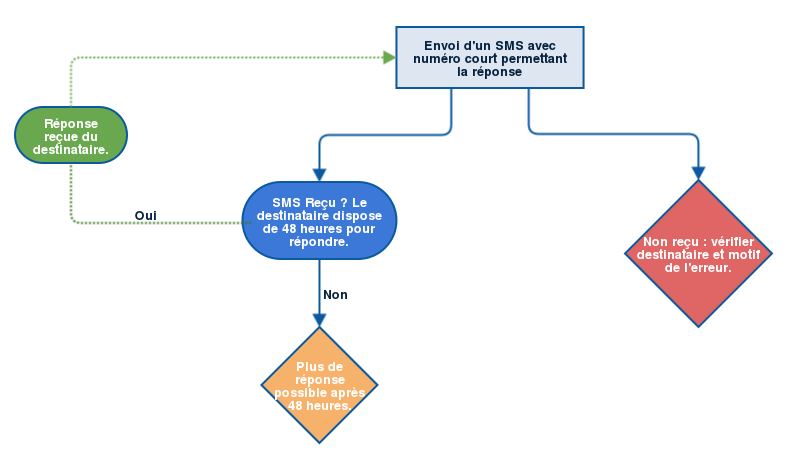
Le service permet au destinataire de répondre au SMS reçu dans un délai de 48 heures. Passé ce délai, la réponse ne sera pas prise en compte.
Pour gérer les options des réponses, il faut configurer les options de réception des réponses.
Connectez-vous à votre espace client puis sélectionnez Télécom. Cliquez ensuite sur SMS et choisissez votre compte SMS.
Dans la barre d’onglets, cliquez sur Options puis sur Options des réponses.
Cliquez sur Ajouter une notification pour accéder au menu suivant.
Configurez alors une notification par e-mail ou par SMS.
- Notification par e-mail – gratuit
- Expéditeur : renseignez obligatoirement une adresse e-mail valide vous appartenant.
- Adresse e-mail: renseignez l’adresse e-mail destinataire de la notification.
- Notification par SMS – voir coût OVH (à ce jour 1 SMS)
- Expéditeur : choisissez un expéditeur parmi ceux déjà validés dans votre compte SMS.
- Numéro : entrez le numéro du destinataire de la notification au format international.
Une fois votre notification configurée, cliquez sur le bouton Valider. Vous pouvez ajouter plusieurs notifications, les éditer ou les supprimer.
Pour en savoir plus sur la configuration de votre compte OVH
Exemple :
Réception du SMS
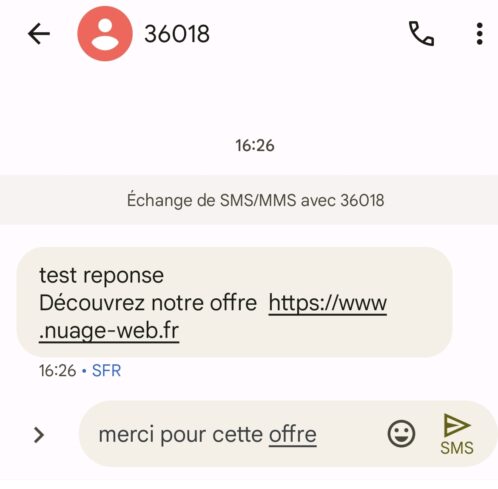
Réception du mail
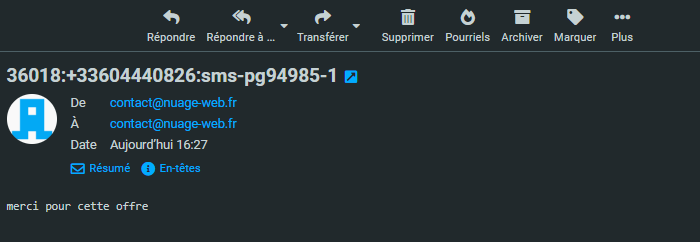
Configuration avec OVH
Étape 1 – Créer un compte auprès d’OVH
Acheter directement un pack pré payé sans autres frais de commission chez Ovh
Configurer un numéro émetteur du SMS dans la console OVH ou mieux encore un nom du type MA_SOCIETE (recommandé)
Entrer le N° de confirmation reçu par SMS pour la validation du mobile et patience pour la validation du Nom par Ovh (24/48 Heures)
Étape 2 – Configurer Dolibarr
![]()
Activer le module Téléphonie dans l’interface de configuration des modules
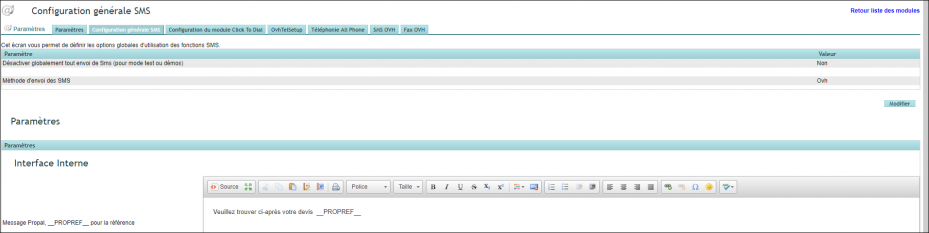
Depuis l’onglet Configuration générale
- Choisir la méthode d’envoi des SMS : ( ovh)
- Paramétrer les messages avec les variables de substitution: Ces variables seront remplacées lors de l’utilisation des SMS.
- Paramétrer le message de la Promobox : Message additionnel destiné aux communications et promotions
Se rendre ensuite dans l’onglet spécifique SMS OVH
Entrer le N° de SMS émetteur, via accueil/configuration/sms
Rentrer toutes les informations du compte Ovh. Tester la connexion à l’API. Connexion ok!
Sélectionner le compte SMS dans liste des comptes SMS, copié puis coller le nom de la liste retenue et voilà vous êtes prêt!

Un listing des consommations est disponible dans le solde su compte
Gestion des droits utilisateurs pour les campagnes